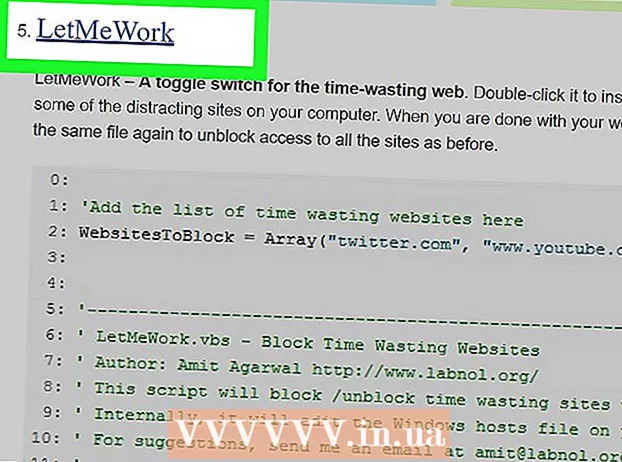作者:
Helen Garcia
创建日期:
13 四月 2021
更新日期:
1 七月 2024

内容
本文将向您展示如何自动和手动更新您的 Mozilla Firefox 浏览器。
脚步
第 1 部分(共 2 部分):手动
 1 启动火狐。 单击背景中带有蓝色球的狐狸形图标。
1 启动火狐。 单击背景中带有蓝色球的狐狸形图标。  2 点击图标 ☰ 并从菜单中选择 参考.
2 点击图标 ☰ 并从菜单中选择 参考. 3 点击 关于火狐. 将打开一个窗口,在该窗口中将自动找到并下载所有可用更新。
3 点击 关于火狐. 将打开一个窗口,在该窗口中将自动找到并下载所有可用更新。  4 点击 重启火狐 在窗户里。 浏览器重新启动时将安装更新。
4 点击 重启火狐 在窗户里。 浏览器重新启动时将安装更新。
第 2 部分(共 2 部分):自动
 1 启动火狐。 单击背景中带有蓝色球的狐狸形图标。
1 启动火狐。 单击背景中带有蓝色球的狐狸形图标。  2 点击图标 ☰ 在屏幕的左上角。
2 点击图标 ☰ 在屏幕的左上角。 3 点击 设置.
3 点击 设置. 4 点击 主要的. 它位于左侧窗格中。
4 点击 主要的. 它位于左侧窗格中。  5 找到该部分 火狐更新. 向下滚动以找到此部分。
5 找到该部分 火狐更新. 向下滚动以找到此部分。  6 找到“允许 Firefox”小节。 现在选中以下选项之一旁边的框:
6 找到“允许 Firefox”小节。 现在选中以下选项之一旁边的框: - “自动安装更新(推荐)”
- “检查更新,但让您决定是否安装它们。”
- “不检查更新(不推荐)”
 7 关闭“设置”选项卡。 为此,请单击选项卡上的“x”。所做的更改将被保存。
7 关闭“设置”选项卡。 为此,请单击选项卡上的“x”。所做的更改将被保存。
你需要什么
- 计算机
- 火狐浏览器
- 网络连接